Instrumentul Scheren din GIMP îți oferă posibilitatea de a înclina imagini într-un mod intuitiv și de a obține rezultate creative. Se deosebește de ceea ce mulți înțeleg prin „tăiere” – în schimb, este vorba despre o transformare, care este deosebit de interesantă atunci când dorești să reprezinți imagini din unghiuri neobișnuite. În acest ghid vei învăța pas cu pas cum să folosești instrumentul Scheren pentru a obține efecte impresionante.
Cele mai importante concluzii
- Instrumentul Scheren servește la înclinarea imaginilor, nu la tăiere.
- Poti utiliza instrumentul prin clicuri în imagine sau prin introduceri numerice.
- Ai grijă să creezi întotdeauna o copie a stratului tău înainte de a aplica, pentru a păstra imaginea originală.
Ghid pas cu pas
Introducere în instrumentul Scheren
Pentru a găsi instrumentul Scheren, caută pictograma corespunzătoare în interfața ta GIMP. Alternativ, poți activa instrumentul și prin combinația de taste „Shift + S”.
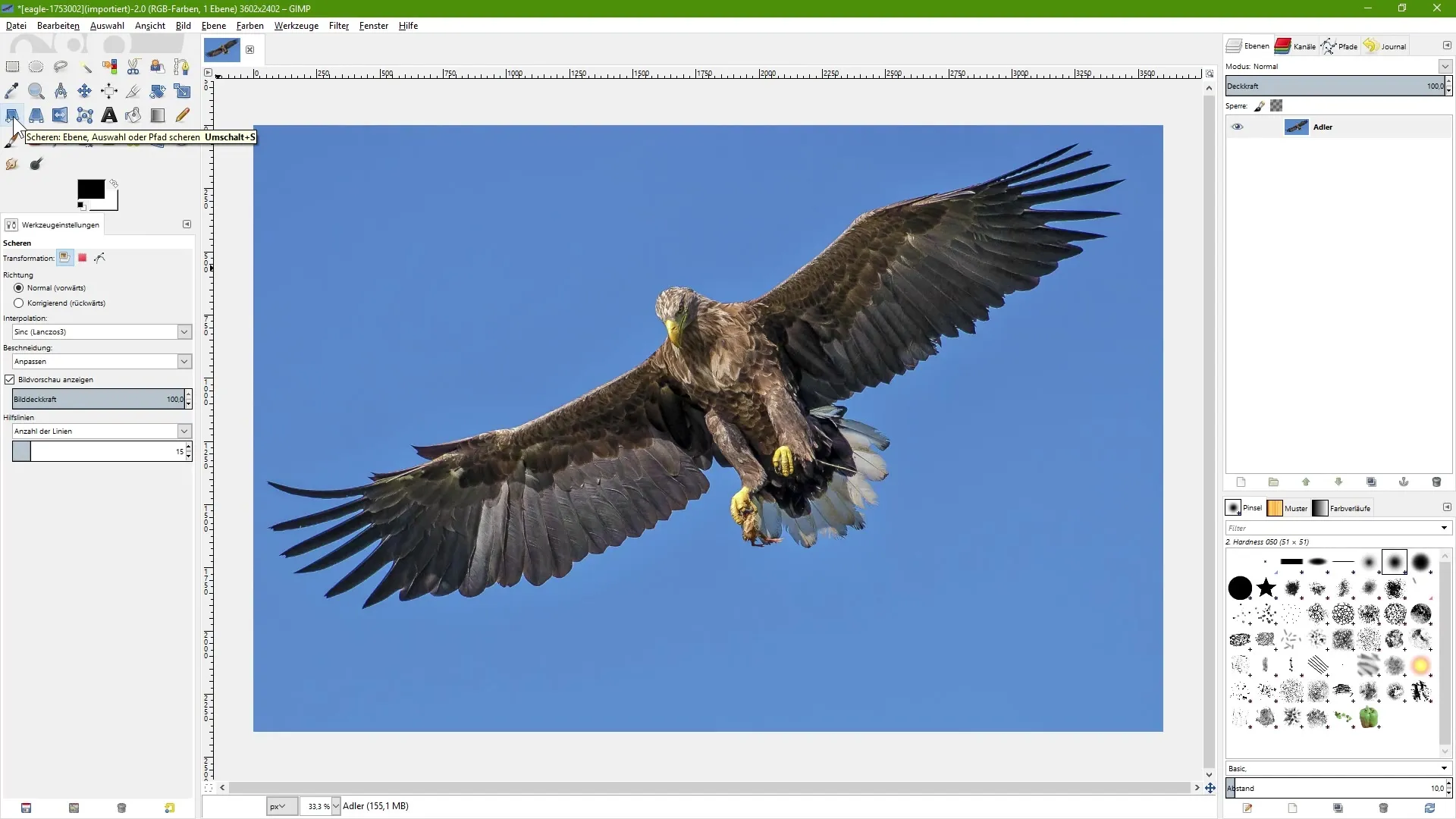
Pregătirea imaginii
Alege imaginea pe care vrei să o înclini. Dă clic pe acest strat și ai în vedere că ar trebui să apară un model de grilă, similar cu alte instrumente de transformare din GIMP. Acest lucru te ajută să vizualizezi mai bine transformările.
Înclinarea imaginii
Pentru a înclina imaginea, dă clic cu mouse-ul pe zona dorită a imaginii. Acum poți trage această zonă spre dreapta. Acest lucru face ca imaginea să fie înclinată spre dreapta, în timp ce partea opusă se mișcă spre stânga. Experimentează cu diferite zone pentru a obține o senzație a efectului instrumentului.
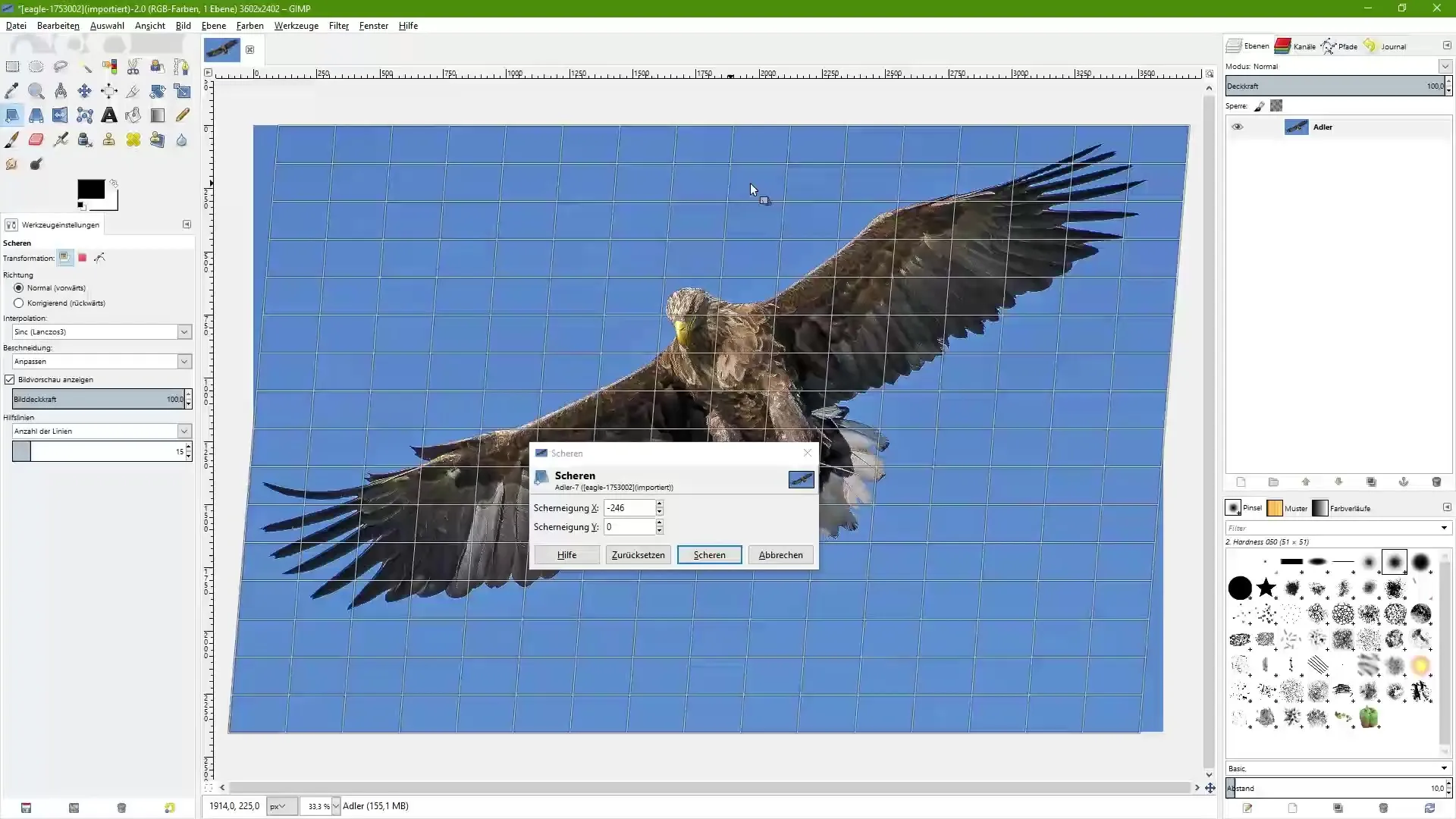
Înclinarea în diferite direcții
Instrumentul Scheren îți permite să înclini imaginea și în sus sau în jos. Dacă dai clic pe partea stângă a imaginii și tragi în sus, partea stângă a imaginii se ridică, în timp ce partea dreaptă este împinsă în jos. Testează această funcție pentru a obține efecte diferite.
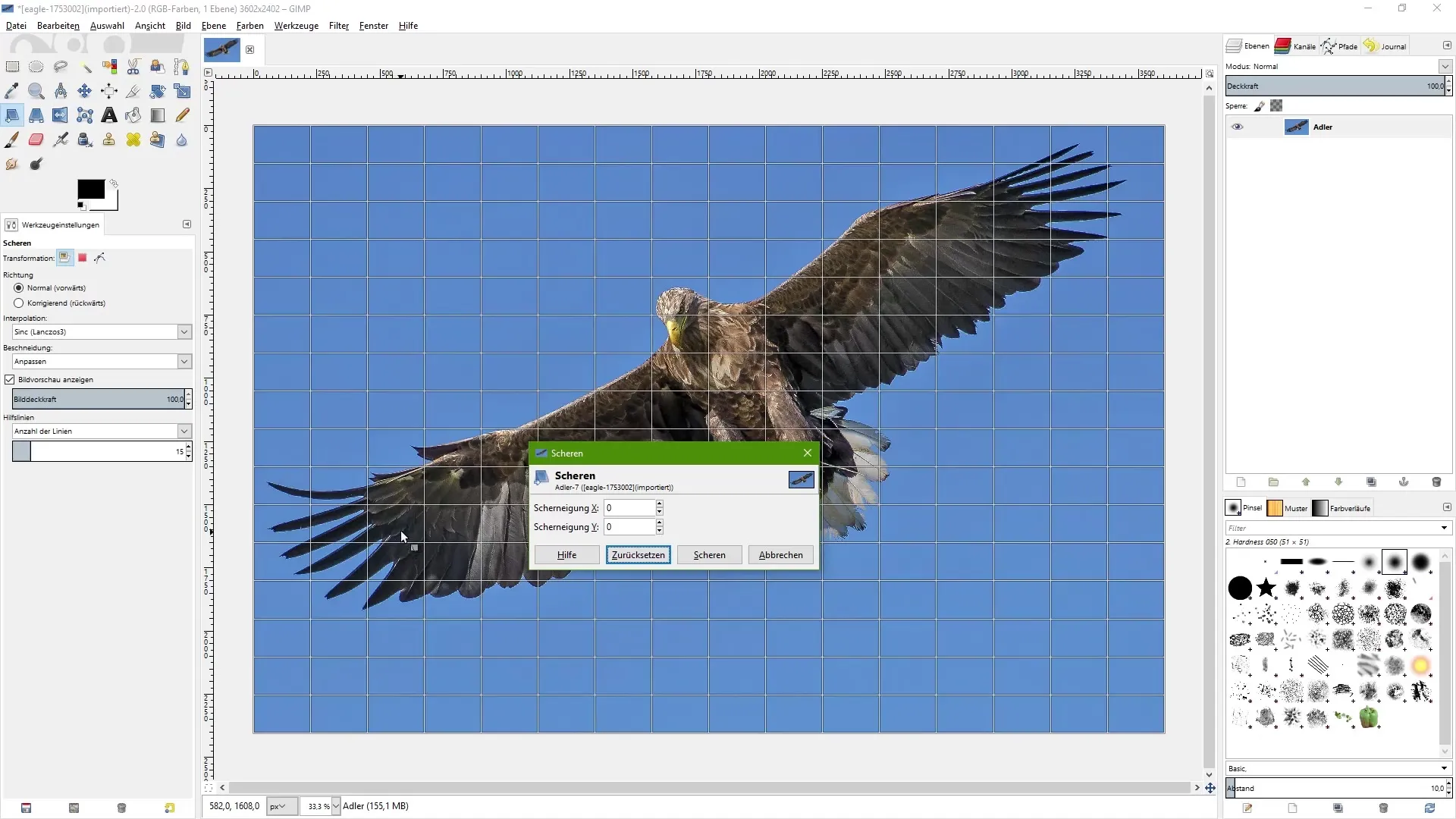
Introduceri numerice pentru precizie
O înclinare precisă poți obține și prin introducerea de valori în câmpurile corespunzătoare din zona de opțiuni a instrumentului. Dă clic pe „Resetați” și introdu, de exemplu, la „Înclinarea Scheren X” valoarea „1000” pentru a crea o înclinare clară spre stânga.
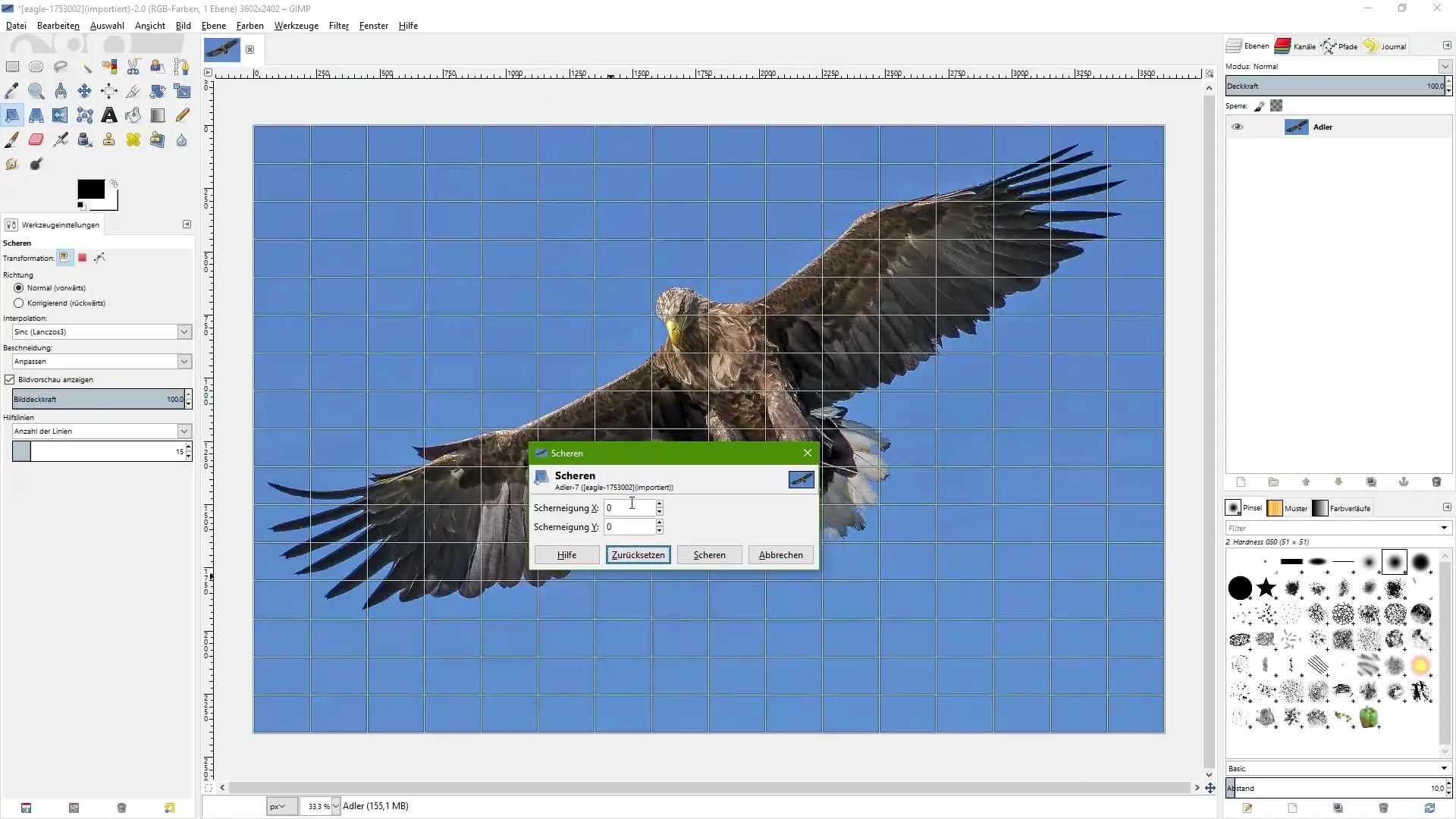
Evitarea editării destrucive
Este important ca, atunci când lucrezi cu instrumentul Scheren, să fii conștient că modificările sunt destructive. Aceasta înseamnă că imaginea originală nu mai poate fi recuperată odată ce o salvezi. De aceea, este recomandat să creezi întotdeauna o copie a stratului tău original înainte de a aplica instrumentul.
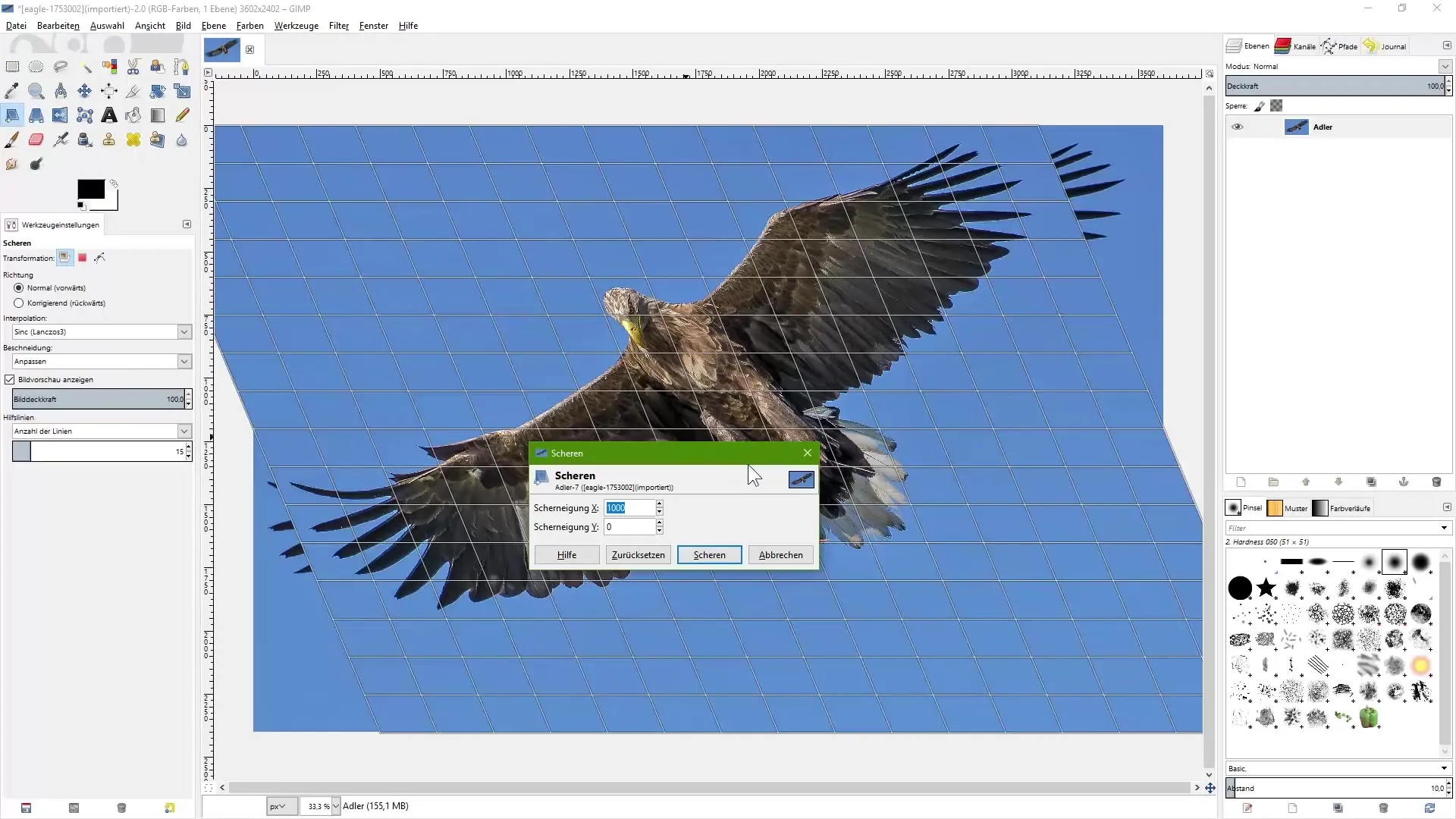
Duplicarea stratului
Pentru a crea o copie a stratului tău, dă clic dreapta pe stratul din paleta de straturi și selectează „Duplicare strat”. Ascunde stratul original dând clic pe simbolul de ochi de lângă strat.
Executarea transformării
Acum ești pregătit să transformi copia stratului tău cu instrumentul Scheren. Activează instrumentul, dă clic pe imagine și alege o valoare, cum ar fi „1000”. Apoi dă clic pe „Scheren” pentru a aplica transformarea.
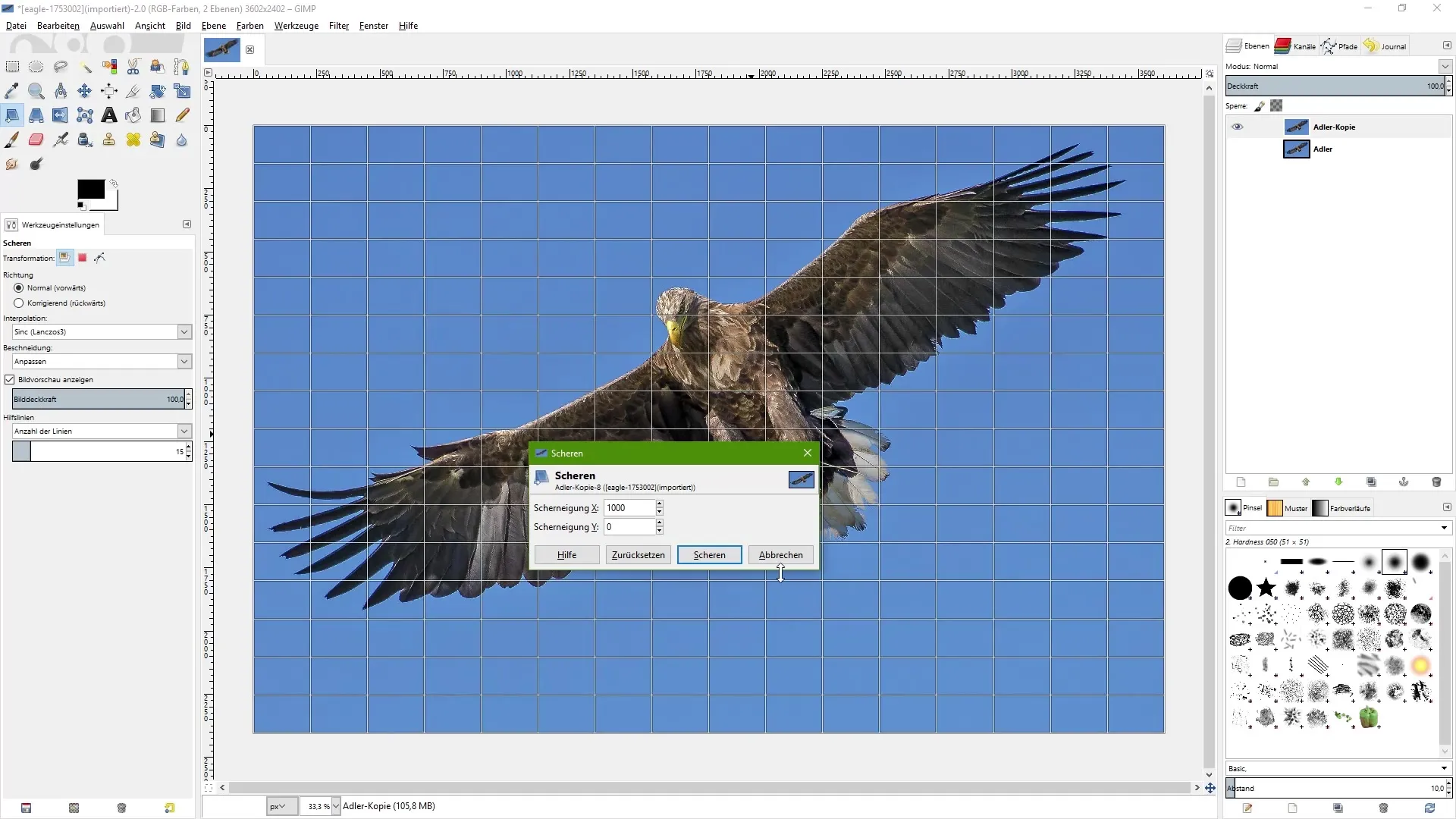
Lucrează cu previzualizare
Asigură-te că poți utiliza previzualizarea transformării pentru a verifica rezultatul înainte de a face aplicarea finală. Când vezi previzualizarea, vei ști dacă modificările corespund așteptărilor tale.
Lucrează în siguranță cu imaginea originală
După ce ai efectuat modificările, păstrează întotdeauna stratul original în vizor, astfel încât să poți reveni la el, dacă este necesar. Dacă versiunea transformată nu îți place, pur și simplu șterge stratul editat și originalul rămâne intact.
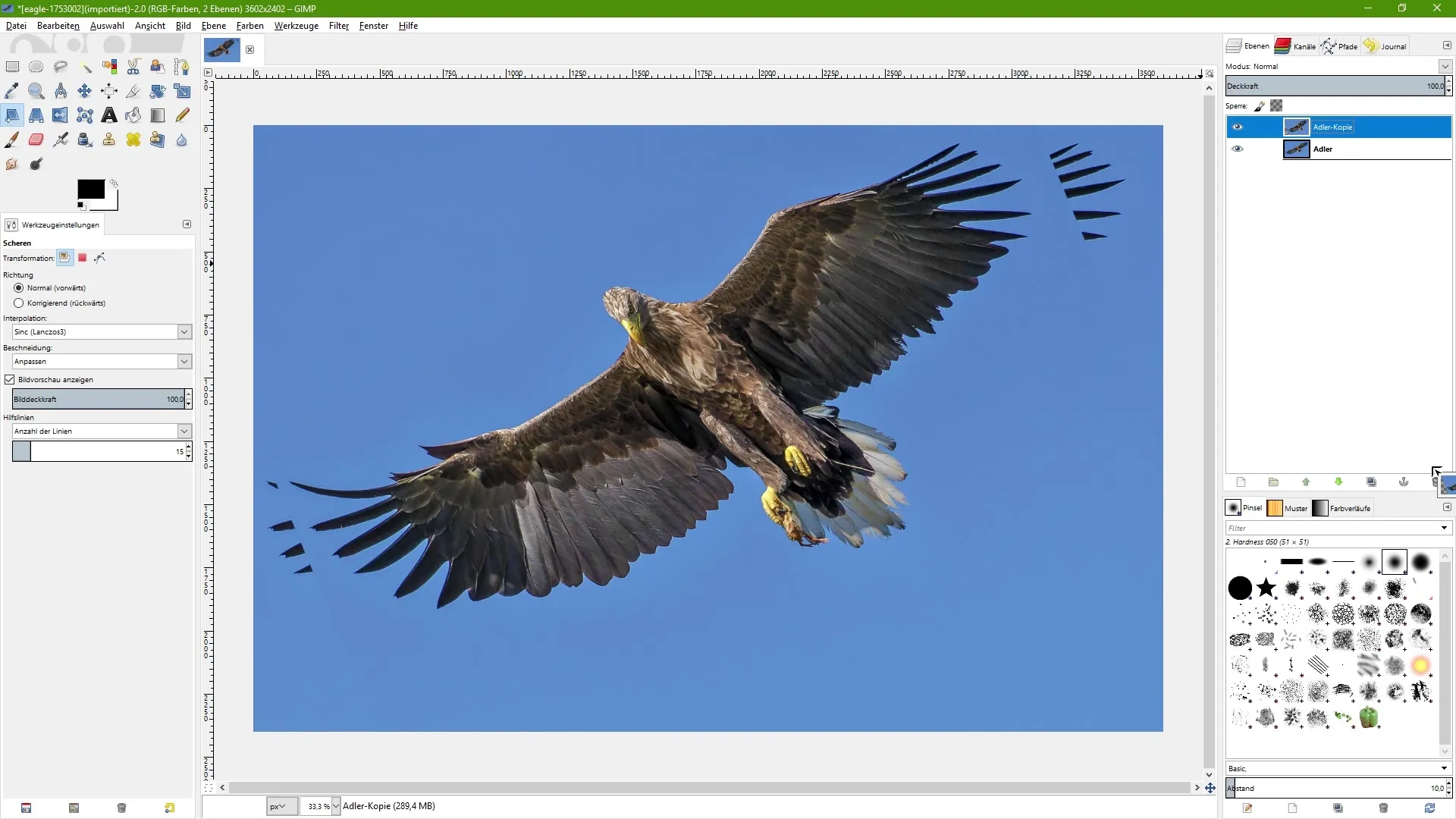
Rezumat – Editare a imaginii cu GIMP: folosirea eficientă a instrumentului Scheren
Cu instrumentul Scheren din GIMP poți înclina imagini în mod țintit și poți obține rezultate creative prin intrări precise, fără a pierde imaginea originală. Folosind tehnicile de duplicare a stratului și previzualizare, menții editarea ta controlabilă din punct de vedere destructiv.
Întrebări frecvente
Cum găsesc instrumentul Scheren în GIMP?Instrumentul Scheren îl găsești prin pictogramă sau combinația de taste „Shift + S”.
Cum pot înclina imaginea în sus sau în jos?Dă clic pe partea stângă a imaginii și trage în sus pentru a ridica partea stângă.
Ce se întâmplă când transform imaginea?Fișierul imaginii originale nu este păstrat când transformi imaginea.
Cum pot păstra imaginea originală?Creează o copie a stratului înainte de a aplica instrumentul.
Există o modalitate de a seta înclinația cu precizie?Da, poți introduce valori numerice în zona de opțiuni a instrumentului.


